|
Přejít do nastavení kvality tisku
|
-
Spusťte aplikaci Settings Editor a přejděte na: .
|
|
Zlepšit kvalitu tisku malého textu
|
-
Přejděte na [Vylepšení obrysů pro text].
-
Určete, zda chcete silnější nebo jemnější obrysy textu.
-
Klepněte na tlačítko [OK].
|
|
Zlepšit kvalitu tisku grafiky
|
-
Přejděte na [Vylepšení obrysů pro grafiku].
-
Určete, zda chcete silnější nebo jemnější obrysy textu.
-
Klepněte na tlačítko [OK].
|
|
Změnit rozlišení tisku
|
Obecně lze říci, že větší rozlišení zlepšuje kvalitu tisku, ale má dopad na produktivity úlohy.
-
Přejděte na [Ostrost tisku].
-
Určete, zda chcete jemnější nebo ostřejší tisk.
-
Klepněte na tlačítko [OK].
|
|
Dát prioritu kvalitě obrazu nebo produktivitě
|
-
Přejděte na [Optimalizace komprese obrazu].
-
Určete požadovaný režim.
-
Klepněte na tlačítko [OK].
|
|
Změnit výchozí obrazovku polotónů pro běžný rastr
|
-
Přejděte na [Běžný rastr].
-
Vyberte požadovaný rastr.
-
Klepněte na tlačítko [OK].
-
Zkalibrujte tiskárnu a řady médií. (Informace o kalibraci)
|
|
Změnit výchozí obrazovku polotónů pro jemný rastr
|
-
Přejděte na [Jemný rastr].
-
Vyberte požadovaný rastr.
-
Klepněte na tlačítko [OK].
-
Zkalibrujte tiskárnu a řady médií. (Informace o kalibraci)
|
|
Tisknout znaky a čáry silněji
|
-
Přejděte na [Tah s úpravou].
-
Určete, zda chcete silnější znaky a čáry pouze pro černou barvu nebo pro všechny barvy.
-
Klepněte na tlačítko [OK].
-
Přejděte na [S úpravou ve vodorovném směru].
-
Určete úroveň tloušťky ve vodorovném směru.
-
Klepněte na tlačítko [OK].
-
Přejděte na [S úpravou ve svislém směru].
-
Určete úroveň tloušťky ve svislém směru.
-
Klepněte na tlačítko [OK].
-
Přejděte na [Podmínka pro tah s úpravou].
-
Určete, zda chcete silnější znaky a čáry pro všechny úlohy nebo pouze pro úlohy s rozlišením 1200 dpi.
-
Klepněte na tlačítko [OK].
|


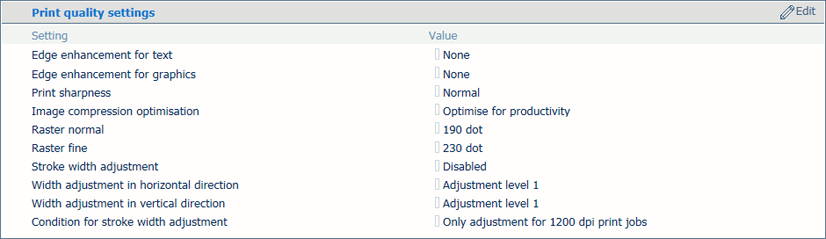 Nastavení kvality tisku
Nastavení kvality tisku